ppt怎样打包成文件夹
- 格式:doc
- 大小:30.50 KB
- 文档页数:9
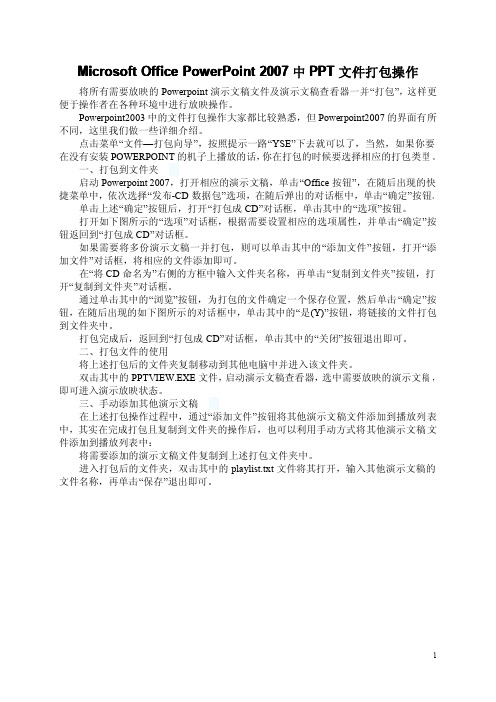
Microsoft Office PowerPoint2007中PPT文件打包操作将所有需要放映的Powerpoint演示文稿文件及演示文稿查看器一并“打包”,这样更便于操作者在各种环境中进行放映操作。
Powerpoint2003中的文件打包操作大家都比较熟悉,但Powerpoint2007的界面有所不同,这里我们做一些详细介绍。
点击菜单“文件—打包向导”,按照提示一路“YSE”下去就可以了,当然,如果你要在没有安装POWERPOINT的机子上播放的话,你在打包的时候要选择相应的打包类型。
一、打包到文件夹启动Powerpoint2007,打开相应的演示文稿,单击“Office按钮”,在随后出现的快捷菜单中,依次选择“发布-CD数据包”选项,在随后弹出的对话框中,单击“确定”按钮。
单击上述“确定”按钮后,打开“打包成CD”对话框,单击其中的“选项”按钮。
打开如下图所示的“选项”对话框,根据需要设置相应的选项属性,并单击“确定”按钮返回到“打包成CD”对话框。
如果需要将多份演示文稿一并打包,则可以单击其中的“添加文件”按钮,打开“添加文件”对话框,将相应的文件添加即可。
在“将CD命名为”右侧的方框中输入文件夹名称,再单击“复制到文件夹”按钮,打开“复制到文件夹”对话框。
通过单击其中的“浏览”按钮,为打包的文件确定一个保存位置,然后单击“确定”按钮,在随后出现的如下图所示的对话框中,单击其中的“是(Y)”按钮,将链接的文件打包到文件夹中。
打包完成后,返回到“打包成CD”对话框,单击其中的“关闭”按钮退出即可。
二、打包文件的使用将上述打包后的文件夹复制移动到其他电脑中并进入该文件夹。
双击其中的PPTVIEW.EXE文件,启动演示文稿查看器,选中需要放映的演示文稿,即可进入演示放映状态。
三、手动添加其他演示文稿在上述打包操作过程中,通过“添加文件”按钮将其他演示文稿文件添加到播放列表中,其实在完成打包且复制到文件夹的操作后,也可以利用手动方式将其他演示文稿文件添加到播放列表中:将需要添加的演示文稿文件复制到上述打包文件夹中。

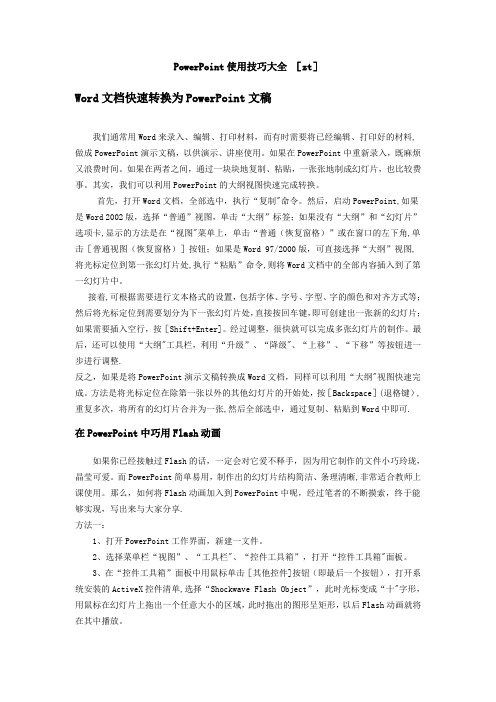
PowerPoint使用技巧大全[zt]Word文档快速转换为PowerPoint文稿我们通常用Word来录入、编辑、打印材料,而有时需要将已经编辑、打印好的材料,做成PowerPoint演示文稿,以供演示、讲座使用。
如果在PowerPoint中重新录入,既麻烦又浪费时间。
如果在两者之间,通过一块块地复制、粘贴,一张张地制成幻灯片,也比较费事。
其实,我们可以利用PowerPoint的大纲视图快速完成转换。
首先,打开Word文档,全部选中,执行“复制"命令。
然后,启动PowerPoint,如果是Word 2002版,选择“普通”视图,单击“大纲”标签;如果没有“大纲”和“幻灯片”选项卡,显示的方法是在“视图"菜单上,单击“普通(恢复窗格)”或在窗口的左下角,单击[普通视图(恢复窗格)]按钮;如果是Word 97/2000版,可直接选择“大纲”视图,将光标定位到第一张幻灯片处,执行“粘贴”命令,则将Word文档中的全部内容插入到了第一幻灯片中。
接着,可根据需要进行文本格式的设置,包括字体、字号、字型、字的颜色和对齐方式等;然后将光标定位到需要划分为下一张幻灯片处,直接按回车键,即可创建出一张新的幻灯片;如果需要插入空行,按[Shift+Enter]。
经过调整,很快就可以完成多张幻灯片的制作。
最后,还可以使用“大纲"工具栏,利用“升级”、“降级"、“上移”、“下移”等按钮进一步进行调整.反之,如果是将PowerPoint演示文稿转换成Word文档,同样可以利用“大纲"视图快速完成。
方法是将光标定位在除第一张以外的其他幻灯片的开始处,按[Backspace](退格键),重复多次,将所有的幻灯片合并为一张,然后全部选中,通过复制、粘贴到Word中即可.在PowerPoint中巧用Flash动画如果你已经接触过Flash的话,一定会对它爱不释手,因为用它制作的文件小巧玲珑,晶莹可爱。

幻灯片的放映和输出设置PowerPoint 2010的功能和使用目录一.幻灯片放映设置1二.自定义放映演示文稿3三.演示文稿的打包和输出4四.演示文稿的打印6五审阅并检查演示文稿7一.幻灯片放映设置1. 放映演示文稿演示文稿制作完成后,按“F5”键,或单击视图窗口中的“幻灯片放映”按钮,或利用【幻灯片放映】|【开始放映幻灯片】组内的“从头开始”和“从当前幻灯片开始”命令均可放映幻灯片。
幻灯片开始放映后,进入幻灯片放映视图。
在全屏放映的方式下,单击鼠标左键或按键盘上的“向下”方向键一张一张地播放。
单击鼠标右键,可弹出放映设置菜单,用来定位放映顺序或添加即时笔记。
2. 设置放映方式单击【幻灯片放映】|【设置】组中的“设置幻灯片放映”命令,弹出“设置放映方式”对话框,如图所示。
“设置放映方式”对话框在“放映类型”组中,可以看到演示文稿有以下3种放映方式:(1)演讲者放映(全屏幕):全屏幕的演讲,适合会议或教学。
(2)观众自行浏览(窗口):允许观众利用窗口命令控制放映过程,按“Esc”键可以终止放映。
(3)在展台浏览(全屏幕):全屏幕放映,适合在展览会上自动播放产品的信息,可手动播放,也可以采用事先安排好的播放方式放映,观众只可以观看,不可以控制。
在“放映选项”组中,可以设置幻灯片“循环放映,按ESC键终止”“放映时不加旁白”“放映时不加动画”等。
在“放映幻灯片”组中,可以选择幻灯片的放映范围,“全部”或者“从…到…”。
在“换片方式”组中,可以选择控制放映速度的换片方式。
一般“演讲者放映(全屏幕)”和“观众自行浏览(窗口)”采用“手动”换片方式;而“在展台浏览(全屏幕)”选择“如果存在排列时间,则使用它”,自行播放演示。
3. 采用排练计时(1)单击【幻灯片放映】|【设置】组中的“排练计时”按钮,此时,幻灯片进入全屏播放模式,屏幕左上角弹出“录制”工具栏,显示当前幻灯片的放映时间和当前的总放映时间,如图所示。

wps ppt怎么打包
一个WPS演示稿做完后,可能包含了音频文件、图片、视频文件和文档等,如何快速将这些相关内容快速打包到文件夹呢?下面店铺为大家介绍如何操作。
方法/步骤
1.打开PPT演示文稿。
2.选择“插入”选项卡,点击“文件打包”按钮。
3.这里有两个选项,可以把打开的PPT文档打包成文件夹和压缩文件。
这里我们选择打包成文件夹,选择打包位置在桌面。
4.打包完成后,桌面显示以你的文件命名的文件夹“PPT演示实例”,打开,可以看到和PPT相关的音乐文件。
本次教程就到这里,希望能帮到大家~。

ppt2010文稿打包的方法教程步骤图
所谓打包,指的就是将独立的已综合起来共同使用的单个或多个文件,集成在一起,生成一种独立于运行环境的文件。
将PPT打包能解决运行环境的限制和文件损坏或无法调用的不可预料的问题,那么下面小编就教你ppt2010怎么打包。
ppt2010打包的步骤
1、在Powerpoint中打开想要打包的PPT演示文档,在PPT2010中提供了一个打包为CD的功能,鼠标点击左上角的office按钮,找到“保存并发送”,在右侧窗口有个“将演示文稿打包成CD”,点击最右侧按钮“打包成CD”。
2、接下来在弹出的“打包成CD”窗口中,可以选择添加更多的PPT文档一起打包,也可以删除不要的打包的PPT文档。
鼠标点击“复制到文件夹”按钮。
ppt2010打包的步骤图2
3、之后弹出的是选择路径跟演示文稿打包后的文件夹名称,可以选择要想存放的位置路径,也可以保存默认不变,系统默认有“在完成后打开文件夹”的功能,不需要可以取消掉前面的勾。
ppt2010打包的步骤图3
4、点击“确定”按钮后,系统会自动运行打包复制到文件夹程序,在完成之后自动弹出打包好的PPT文件夹,其中看到一个AUTORUN.INF自动运行文件,如果打包到CD光盘上的话,是具备自动播放功能的。
ppt2010打包的步骤图4。
PPT全部文件打包为一个可执行EXE文件教程
(云南楚雄楚雄老解)
一、文件准备
1、打开目标PowerPoint文件(本例为“七彩云南.ppt”),单击【文件】|【打包成CD】,如下图
2、更改CD名为“七彩云南”,单击【复制到文件夹】,如下图
3、单击浏览,选择要复制文件所到的分区或文件夹
4、PowerPoint复制文件,制作目标文件夹(本例“七彩云南”文件夹)结果如下图:
5、按下图删除选中的多余文件,完成文件准备:
二、制作EXE打包文件
1、安装Winrar
2、右击目标文件夹(本例D盘“七彩云南”文件夹),执行【添加到压缩文件】命令,如下图:
建自解压格式压缩文件”
4、单击【高级】选项卡,单击【自解压选项】命令,如下图:
5、【常规】选项卡中,“解压后运行”框中按“程序(实为目录)名\pptview.exe 程序(实为目录)名\ppt
文件名.ppt”格式输入本例内容“七彩云南\pptview.exe 七彩云南\七彩云南.ppt”,注意两个文件之间必须一空格。
空格
6、【高级】选项卡中,如下图设置:
7、【文本和图标】选项卡中,单击第2个【浏览】按钮,设置自解压文件ico图标,如下图:
8、单击若干【确定】,Winrar完成目标文件打包为exe文件,结果如下图中“七彩云南.exe”:。
ppt怎样打包成文件夹篇一:教你将ppt文件打包成一个文件笑笑教你将ppt文件打包成一个文件(ppt文件就是officepowerpoint,幻灯片啦)20XX-10-0911:33我们,尤其是教育工作者,常常需要制作一些ppt幻灯片课件,很多时候要插入一些视频音频什么的,但往往异地播放的时候,老是出问题,用u盘拷贝时还得复制很多文件,一不小心漏了一个,就傻脸了。
其实把你所有需要的幻灯片文件,如ppT播放程序、ppT文件、声音,视频等外部文件都封装到一个exe文件中是很简单的一件事,往下看吧》》》注意事项:往ppt中插入音频视频的时候,最好采用ppt支持的文件类型,如avi、mpg、mpeg、wm、wmv、mp3、wma、midi??这样才能保证封装后的播放效果。
举例,如果你ppt中有swf文件(flash)的话,采取下面的方法就播放不出来了,所以大家在制作ppt的时候应该事先考虑到这一点,至于各种转换工具请到【这里】去找吧,肯定有你需要。
必备工具:1.microsoftoffice.不用说了吧!2.powerpointViewer20XX.肯定要安装这个的。
【下载】3.winRAR3.7.解压缩工具,地球人都知道。
图文教程:第一步,首先要安装以上3个软件啦。
第二步,建立一个随意名字,如123的文件夹,将你需要打包的ppt 文件、声音,视频一个不拉的全部复制到这个文件夹中。
然后打开你安装powerpointViewer20XX的这个文件夹,一般是在c:\programFiles\microsoftpowerpointViewer\或者c:\programFiles\microsoftoffice\powerpointViewer这个目录中。
将里面的所有文件(ppvwintl.dll;unicows.dll;gdiplus.dll;icons.icl;pptview.exe;saext.dll;intldate.dll)也复制到123文件夹中[如图]。
ppt怎么保存模板PPT怎么保存模板。
在做PPT演示的过程中,我们经常会遇到需要多次使用同一种风格或格式的情况。
这时候,保存PPT模板就变得非常重要了。
保存PPT模板可以帮助我们在以后的演示中快速地应用特定的风格和格式,提高工作效率。
那么,PPT怎么保存模板呢?接下来,我将为大家介绍几种保存PPT模板的方法。
第一种方法是通过“另存为”功能保存PPT模板。
在制作完毕的PPT文件中,我们可以点击“文件”菜单,然后选择“另存为”,在弹出的对话框中,选择“PowerPoint模板(.potx)”格式,然后指定保存的路径和文件名,点击“保存”按钮即可。
这样就成功保存了PPT模板,以后在新建PPT文件时,我们可以选择“从模板新建”来使用这个模板。
第二种方法是直接将PPT文件另存为模板文件。
在制作完毕的PPT文件中,我们可以点击“文件”菜单,然后选择“另存为”,在弹出的对话框中,选择“PowerPoint模板(.potx)”格式,然后指定保存的路径和文件名,点击“保存”按钮即可。
这样就成功将PPT文件另存为模板文件,以后在新建PPT文件时,我们可以选择“从模板新建”来使用这个模板。
第三种方法是在PPT模板库中保存模板。
在制作完毕的PPT文件中,我们可以点击“文件”菜单,然后选择“另存为”,在弹出的对话框中,选择“PowerPoint模板(.potx)”格式,然后指定保存的路径和文件名,点击“保存”按钮即可。
这样就成功将PPT模板保存到PPT模板库中,以后在新建PPT文件时,我们可以选择“从模板新建”来使用这个模板。
通过以上三种方法,我们可以很方便地保存PPT模板,以后在制作PPT文件时,可以快速地应用特定的风格和格式,提高工作效率。
希望以上内容对大家有所帮助。
ppt怎样打包成文件夹
各位读友大家好!你有你的木棉,我有我的文章,为了你的木棉,应读我的文章!若为比翼双飞鸟,定是人间有情人!若读此篇优秀文,必成天上比翼鸟!
篇一:教你将ppt文件打包成一个文件笑笑教你将ppt文件打包成一个文件(ppt文件就是Office PowerPoint,幻灯片啦)2008-10-09 11:33 我们,尤其是教育工作者,常常需要制作一些ppt幻灯片课件,很多时候要插入一些视频音频什么的,但往往异地播放的时候,老是出问题,用U盘拷贝时还得复制很多文件,一不小心漏了一个,就傻脸了。
其实把你所有需要的幻灯片文件,如PPT 播放程序、PPT文件、声音,视频等外部文件都封装到一个EXE文件中是很简单的一件事,往下看吧》》》注意事项:往ppt中插入音频视频的时候,最好采用ppt支持的文件类型,如avi、mpg、mpeg、wm、wmv、mp3、wma、midi??这样才
能保证封装后的播放效果。
举例,如果你ppt中有swf文件(flash)的话,采取下面的方法就播放不出来了,所以大家在制作ppt的时候应该事先考虑到这一点,至于各种转换工具请到【这里】去找吧,肯定有你需要。
必备工具:
1.Microsoft Office.不用说了吧!
2.PowerPoint Viewer200
3.肯定要安装这个的。
【下载】 3.WinRAR3.7.解压缩工具,地球人都知道。
图文教程:第一步,首先要安装以上3个软件啦。
第二步,建立一个随意名字,如123的文件夹,将你需要打包的ppt文件、声音,视频一个不拉的全部复制到这个文件夹中。
然后打开你安装PowerPoint Viewer2003的这个文件夹,一般是在C:\Program Files\Microsoft PowerPoint Viewer\ 或者C:\Program Files\Microsoft Office\PowerPoint Viewer 这个目录中。
将里面的所有文件(ppvwintl.dll; unicows.dll; gdiplus.dll; icons.icl; pptview.exe; saext.dll; intldate.dll )也复
制到123文件夹中[如图]。
其实icons.icl 这个文件不要也行。
第三步,完成第二步后,选中123文件夹中的所有文件点击右键“添加到压缩文件”,如图。
第四步,在出现的窗口“压缩文件名”一栏中随便改一个名字,建议和你的ppt文件名一样,并且以【exe】为后缀名,比如我的这个文件名格式就是【致橡树.exe】,文件名和exe之间别忘了那个点呀!然后如图勾选。
第五步,点击高级选项卡,打开自解压选项。
第六步,在安装程序---解压后运行一栏中按照后面这个格式【pptview.exe ppt文件名.ppt】填入,如下图所示,特别要注意2个文件名中间必须有空格。
第七步,打开模式选项卡,如图勾选。
篇二:PPT打包成exe 文件的技巧PPT打包成exe文件的技巧(PPTview+WINrar)核心提示:几乎每一个经常使用Powerpoint软件的人都曾经有过这样的想法:能不能把所有需要的文件(PPT播放程序、PPT文件、声音视频等外部文件)都封装到一个
EXE文件中呢?这样,不但方便(全部只有一个文件)还可以起到保护源文件的作用。
答案是肯定的,而且完全不需要其他高级程序,只要有PowerPointV... 几乎每一个经常使用Powerpoint软件的人都曾经有过这样的想法:能不能把所有需要的文件(PPT播放程序、PPT文件、声音视频等外部文件)都封装到一个EXE文件中呢?这样,不但方便(全部只有一个文件)还可以起到保护源文件的作用。
答案是肯定的,而且完全不需要其他高级程序,只要有PowerPoint Viewer 2003 (因为pptview97对高版本支持不好,所以采用2003版本)和WinRAR两个软件就能实现。
(一)准备:①幻灯片源文件(你要打包的幻灯片源程序,如*.PPT/PPS/POT);②Microsoft Office PowerPoint Viewer 2003(PPT播放程序);③WinRAR(我用的是3.30中文版)。
(二)步骤:第一步:①安装Microsoft Office PowerPoint Viewer 2003 ;②把C:\Program
Files\Microsoft PowerPoint Viewer\ 内的文件都复制到工作文件夹ABC中(包括:ppvwintl.dll; unicows.dll; gdiplus.dll; icons.icl; pptview.exe; saext.dll; intldate.dll);③把你要打包的PPT文件(如123.ppt和需要的声音视频文件)也复制到ABC文件夹内。
第二步:安装WinRAR3.61中文版,接下来步骤全部用WinRAR完成。
1、选中ABC文件夹内的所有文件,在选中文件上点击右键,选择“添加到档案文件(A)...”。
2、出现“压缩文件名和参数”窗口。
在“常规”标签中的“创建自解压格式压缩文件(X)”选项前打勾,并为档案文件任取一个文件名(如123.exe),注意以EXE结尾,“压缩方式”最好选择“存储”,这样打开的速度最快。
然后点击“高级”标签。
3、在“高级”标签中点击“自解压选项(X)…”按钮。
4、出现”高级自解压选项”窗口。
在“设置”标签下的“提取后运行”中,输入:“pptview.exe 123.ppt”,pptview.exe 和123.ppt中间有一空格。
(123.ppt 是你
做的ppt文件名)5、在“模式”标签中,在“解压到临时文件夹(T)”前打上勾;“安静模式”选择“全部隐藏”。
这样可以在打开文件时,不出现任何提示,播放幻灯片;并在退出演示后,不在演示电脑上留下任何痕迹。
6、在“文本和图标”标签中,“从文件加载自解压文件图标”中给即将生成的EXE文件指定一个ICO 图标。
也可以不指定,使用默认的SFX 图标了。
强烈建议指定一个个性化的图标,这样一般人就看不出这是用WinRAR制作的了。
(*.ico 图标可任选) 7、确定再确定之后,开始压缩,最后生成一个123.exe文件。
击123.exe,开始播放幻灯片,退出之后在演示电脑内没有留下任何痕迹,目的达到。
打包所需要的软件PowerPoint Viewer 2003可以到微软的主页上去下载,当然WinRAR 各大软件园都提供下载。
提供以上ICO图标模板篇三:如何把课件打包如何把课件打包PowerPoint2003为例,幻灯片完全设置完成后,单击“文件”菜单,
选择“打包成CD?”打开该对话框。
在图中圈出的位置,输入打包后生成文件的名称。
在默认情况下,该生成文件中含有PowerPoint播放器和链接的文件。
若需更改,可单击“选项?”按钮,打开“选项”对话框。
从“选项”对话框中可以选择包含的文件、设置保护文件的密码、以及选择演示文稿在播放器中的播放方式等。
播放器可以使没有安装PowerPoint 的计算机能播放幻灯片;链接的文件可使幻灯片中链接的图片、声音、影片等在其它计算机上也能打开。
如果选择了“嵌入的TrueType字体”,则可在其它计算机上显示幻灯片中使用的未安装字体。
当然选择越多,生成的文件包越大。
设置完成后,单击“确定”返回原对话框。
PowerPoint播放器还允许我们加入多个演示文稿。
单击“添加文件?”按钮,在弹出的对话框中选择要加入的文件,添加即可。
通过右边的“添加?”和“删除”按钮,我们可以自由添加或删除演示文稿,通过左边上下的箭头改变演示文稿的播放
顺序等。
根据需要设置好后,单击“复制到文件夹?”按钮,根据提示将其打包存放到硬盘上。
这时硬盘上会产生一个以该CD名命名的文件夹,里面存放着PowerPoint播放器播放时所需要的全部文件。
这时只要打开play.bat文件,播放器就开始自动按顺序播放包中的演示文稿了。
如果在“选项”对话框中播放方式选择“让用户选择要浏览的演示文稿”,那么包中就不会出现play.bat这个文件,这时就要通过打开pptview.exe文件,然后再选择要播放的演示文稿。
播放过程非常方便,单击鼠标的左键可进行下一动作;单击鼠标的右键,在弹出的菜单中可以指向任意一张幻灯片或打开包中的其它演示文稿。
我们只要将该文件夹复制到优盘或CD上,以后无论到那里,不管计算机上是否安装有PowerPoint或需要的字体,幻灯片均可正常播放了。
需要注意的几点,一是操作系统须Windows 98第二版及其以上版本。
二是播放器不支持运行宏、程序或
嵌入的对象等。
三是链接的图形最好用.jpg等常用格式,有好多在PowerPoint 中能支持的格式在播放器中却不能使用。
《ppt怎样打包成文件夹》出自:百味书屋
各位读友大家好!你有你的木棉,我有我的文章,为了你的木棉,应读我的文章!若为比翼双飞鸟,定是人间有情人!若读此篇优秀文,必成天上比翼鸟!。